在当今数字化的时代,浏览器作为我们上网冲浪的重要工具,其界面的友好性和易用性显得尤为关键。对于许多中文用户来说,将谷歌浏览器(google chrome)的语言设置为中文,可以极大地提升使用体验。本文将详细介绍如何在谷歌浏览器中设置中文语言,帮助大家轻松实现这一操作。
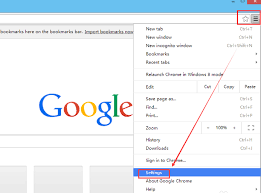
一、准备工作
在开始设置之前,请确保你的电脑上已经安装了谷歌浏览器。如果尚未安装,可以前往谷歌官网下载并安装最新版本的谷歌浏览器。这是进行后续设置的基础。
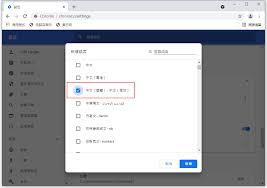
二、进入浏览器设置
首先,双击桌面上的谷歌浏览器图标,打开浏览器。在浏览器的右上角,你会看到一个由三个点组成的图标,这是谷歌浏览器的“更多操作”按钮。点击这个图标,会弹出一个下拉菜单。在这个菜单中,找到并点击“settings”(设置)选项,进入浏览器的设置界面。
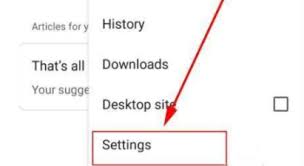
三、调整语言设置
在设置界面中,你需要向下滚动页面,直到找到“advanced”(高级)选项。点击旁边的倒三角按钮以展开高级设置。在高级设置中,继续滚动页面,直到找到“languages”(语言)部分。
在语言设置界面中,你会看到一个语言列表。点击“add a language”(添加语言)按钮,然后在弹出的语言选择窗口中,找到并选择“chinese (simplified)”(中文简体)。选中中文简体后,其右侧会出现一个操作按钮。点击这个按钮,会弹出一个菜单。在这个菜单中,勾选“display google chrome in this language”(以此语言显示谷歌浏览器)选项。
四、应用并重启浏览器
在勾选完“display google chrome in this language”后,确保没有其他需要更改的设置。然后,点击页面底部的“done”(完成)按钮,以应用新的语言设置。
最后,为了彻底应用新的语言设置,你需要重启谷歌浏览器。在设置界面底部,你会看到一个“restart”(重启)按钮。点击它,浏览器将自动关闭并重新启动。此时,你将看到谷歌浏览器已经切换为中文界面,所有菜单、提示和选项都将以中文显示。
五、总结
通过以上步骤,你可以轻松地将谷歌浏览器从英文版切换为中文版。这一操作不仅提升了浏览器的易用性,还让你在使用过程中更加得心应手。无论是对于初学者还是资深用户,掌握这一技能都将大大提升你的工作效率和上网体验。希望本文的详细介绍能够帮助你顺利完成谷歌浏览器的中文设置。






















